iOS17.3がインストールできない問題を解決するにはどうすればよいですか? iOSシステムアップグレードの問題に対する5つの解決策!
iOS17.3システムを使用する過程で、インストールできない問題が発生する場合があります。ユーザーに多大なご迷惑をおかけする可能性があります。誰もがこの問題を解決できるように、PHP エディターの Xiaoxin は、iOS システムのアップグレードの問題に対する 5 つの解決策をまとめました。これらの方法はテスト済みで、iOS17.3をインストールできない問題を効果的に解決できます。この問題が発生した場合は、これらの方法を試してみると、アップグレードの問題がスムーズに解決され、より良いシステム エクスペリエンスが得られると思います。
しかし、一部の iPhone ユーザーは最近、iOS 17.3 にアップグレードする際にさまざまなアップデート エラーに遭遇しました。ユーザーの携帯電話には、「アップデートを確認できません」、「アップデートをインストールできません」、「アップデートを検証できません」、「iOS 17 のインストール中にエラーが発生しました。後で再試行するか、通知してください」などの問題が表示され、アップグレードが妨げられます。正常に完了してから。

iOS 17.3 をインストールできない原因としては、過剰なキャッシュ ジャンク、メモリ不足、iOS と iPhone 間の非互換性、不安定なネットワーク、またはサーバーに接続できないことが考えられます。この問題が発生した場合は、次の方法を試して解決してください。
方法 1: iPhone のストレージ領域を解放する
iOS が更新されると、多くのストレージ領域が占有されます。および「アップデートをインストールできません - iOS17 のインストール中にエラーが発生しました」というメッセージが表示されるのは通常、メモリ不足が原因です。 [設定]-[一般]-[iPhone ストレージ]を開いて iPhone のストレージ使用量を確認し、再度アップデートするのに十分なメモリがあることを確認してください。

方法 2: ネットワークが安定しているかどうかを確認する
iOS のアップデートには時間がかかるため、アップデート プロセスが中断されて iPhone のアップデートが行われないように、ネットワークが安定していることを確認してください。失敗する。 [設定]-[無制限LAN]を開き、より接続の良いネットワークのWiFiを選択してください。
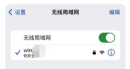
方法 3: iPhone の強制再起動
強制再起動は、黒い画面のスタック、リカバリ モードなどを含む、いくつかの基本的な iOS システム障害を修正するために使用できます。最初に強制再起動を試すことができます。 。
フルスクリーン モデル (iPhone 以降のすべてのモデルに適用されます。

方法 4: 更新されたファームウェア パッケージを削除する
ダウンロード時間が長すぎると、更新の有効期限が切れて、再度更新できなくなります。 [設定]-[一般]-[iPhoneストレージ]を開き、アプリケーション一覧から「アップデート」または「ソフトウェアアップデート」を見つけます。 「アップデートの削除」を選択し、アップデート操作を再試行してください。

方法 5: Apple 携帯電話修復ツールを使用する
最初の 5 つの方法を試しても問題を解決できない場合は、Apple 携帯電話修復ツールを直接使用して修復することをお勧めします。このソフトウェアは、iOS 17 にアップグレードできない、システムアップグレード後にリカバリモードでスタックする、白いリンゴ、無限に再起動するなど、150 件の iOS システムの問題を修正しました。
修理も「標準修復」モードで簡単・安全・端末データが失われないiOS17正式版にアップデート!
操作ガイド:
ステップ 1: ツールを起動し、データ ケーブルを介してデバイスをコンピューターに接続し、「iOS システムの問題の修復」の下にある「開始」ボタンをクリックします。デバイスデータを消去しない「標準修復」モードを優先することができます。

ステップ 2: ソフトウェアのプロンプトに従って、iPhone をリカバリモードにします。ソフトウェアがデバイスを認識すると、ファームウェアダウンロードインターフェイスに入ります. ここで、iPhone がサポートするファームウェアパッケージの最新の公式バージョンを選択し、「ダウンロード」をクリックします。

ステップ 3: ファームウェアのダウンロードが完了したら、「標準修復」を開始できます。修復プロセス全体には約 10 分かかります。修復プロセスが完了するまで辛抱強く待ちます。
ソフトウェアがエラーを表示しない場合は、修復プロセス中であり、停止しているわけではないことに注意してください。修復が完了するためのプロンプトが表示されるまで、辛抱強く待ちます。
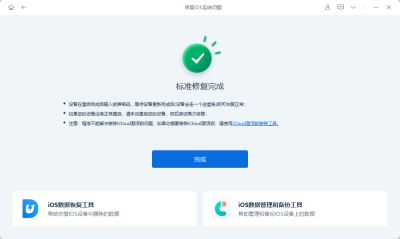
以上がiOS17.3がインストールできない問題を解決するにはどうすればよいですか? iOSシステムアップグレードの問題に対する5つの解決策!の詳細内容です。詳細については、PHP 中国語 Web サイトの他の関連記事を参照してください。
 Androidの壮大なゲームストアは、iPhoneにサードパーティの店が必要であることを証明していますMay 02, 2025 am 03:04 AM
Androidの壮大なゲームストアは、iPhoneにサードパーティの店が必要であることを証明していますMay 02, 2025 am 03:04 AMAppleのApp Storeの優位性は、限られたイノベーションと価格の高騰を通じて消費者に害を及ぼします。 Androidユーザーは、Google Playでは利用できないEpic Games Storeの多様なゲーム選択の恩恵を受けます。 代替アプリ市場は、ゲームを超えて拡張されています
 再起動、強制再開、およびシャットダウン方法iPadmini 7Apr 30, 2025 am 09:46 AM
再起動、強制再開、およびシャットダウン方法iPadmini 7Apr 30, 2025 am 09:46 AMiPad Mini 7は、優れたMini iPadであり、Apple Intelligenceをサポートする最初のMiniモデルです。最近iPad Mini 7を購入した場合は、一般的なトラブルシューティングや毎日の使用タスクであるデバイスの再起動、シャットダウン、および強制的な再起動方法を知りたい場合があります。 この記事では、強制再開、ソフト再起動、シャットダウンなど、iPad Mini 7で必要な電力関連操作を実行する方法を紹介します。 iPad mini 7を再起動する方法7 iPad Mini 7を強制的に再起動するには、いくつかのボタンを順番に押す必要があります。 ボリュームアップキーを押してリリースします。 ボリュームダウンキーを押してリリースします。 あなたが入るまで電源/ロックボタンを押し続けます
 PSA:最新のソフトウェアアップデートでは、一部のMac、iPhone、iPadでApple Intelligenceを有効にしますApr 30, 2025 am 09:35 AM
PSA:最新のソフトウェアアップデートでは、一部のMac、iPhone、iPadでApple Intelligenceを有効にしますApr 30, 2025 am 09:35 AM最近、多くのMac、iPhone、およびiPadユーザーは、最新のMacos Sequoia 15.3.1、iOS 18.3.1、およびiPados 18.3.1システムソフトウェアの更新がインストールされた後、Apple Intelligence機能が以前に無効になっていても自動的に有効になることを発見しました。 すべてのユーザーがこの問題に遭遇するわけではありませんが、一部のMac、iPhone、およびiPadユーザーは、最新のシステムソフトウェアアップデートをインストールした後、Apple Intelligence Welcome/Settings Assistant Screenをデバイスに表示し、AI機能を可能にします。 ジェフ・ジョンソン(lapcatsoftware)
 iOS18.3.1バグ修正とセキュリティパッチでリリースされた更新Apr 30, 2025 am 09:34 AM
iOS18.3.1バグ修正とセキュリティパッチでリリースされた更新Apr 30, 2025 am 09:34 AMiOS 18.3.1とiPados 18.3.1が利用可能になりました!すべての対象となるユーザーとデバイスを更新できます。 iOS/iPadosソフトウェアの更新は規模が小さく、主にセキュリティの強化とバグの修正に焦点を当てており、すべてのユーザーが更新することをお勧めします。 さらに、MacOS Sequoia 15.3.1、Ventura 13.7.4、およびSonoma 14.7.4も発売されており、WatchosとApple Vision Proもいくつかのマイナーな更新を受け取りました。 iOS 18.3.1の更新をダウンロードしてインストールする方法 いつものように、iPhoneまたはiPadのデータをバックアップしてください
 Appleのメッセージアプリには、いくつかのクールな新しいテキスト編集機能とiMessageのエフェクトがあります。これがすべての仕組みApr 30, 2025 am 09:28 AM
Appleのメッセージアプリには、いくつかのクールな新しいテキスト編集機能とiMessageのエフェクトがあります。これがすべての仕組みApr 30, 2025 am 09:28 AMAppleのImessageは、テキストの拡張形式を誇っています! サードパーティのキーボードや回避策のような以前の方法では限られたオプションが提供されましたが、iOS 18、iPados 18、およびMacos 15 SequoiaはiMessageの組み込みフォーマットを導入しています(SMS/MMS/RCSメッセージ
 Appleの大規模なコントロールセンターアップデートは、iPhoneとiPad Apr 30, 2025 am 09:15 AM
Appleの大規模なコントロールセンターアップデートは、iPhoneとiPad Apr 30, 2025 am 09:15 AMiOS 18とiPados 18はコントロールセンターに革命をもたらし、新しいインターフェイス設計と前例のないカスタマイズオプションをもたらします。 このアップデートは、コントロールセンター自体を最適化するだけでなく、デバイスの他の領域への共通のショートカットへのアクセスを拡張して、操作を高速化します。 以前のアップデートでは、iOS 11がコントロールセンターを再設計して以来、いくつかのマイナーな調整のみが行われました。 iOSとiPados 18は、コントロールセンターを新しいレベルに引き上げ、単なる簡単なクイックアクセスメニューではなく、個人的なニーズに合わせてカスタマイズできる強力なツールになります。現在、コントロールセンターの機能はもはやコントロールセンター自体に限定されておらず、あなたの日常生活で意図的になる可能性があります


ホットAIツール

Undresser.AI Undress
リアルなヌード写真を作成する AI 搭載アプリ

AI Clothes Remover
写真から衣服を削除するオンライン AI ツール。

Undress AI Tool
脱衣画像を無料で

Clothoff.io
AI衣類リムーバー

Video Face Swap
完全無料の AI 顔交換ツールを使用して、あらゆるビデオの顔を簡単に交換できます。

人気の記事

ホットツール

SublimeText3 中国語版
中国語版、とても使いやすい

VSCode Windows 64 ビットのダウンロード
Microsoft によって発売された無料で強力な IDE エディター

ドリームウィーバー CS6
ビジュアル Web 開発ツール

Dreamweaver Mac版
ビジュアル Web 開発ツール

SublimeText3 Linux 新バージョン
SublimeText3 Linux 最新バージョン

ホットトピック
 7909
7909 15
15 1652
1652 14
14 1411
1411 52
52 1303
1303 25
25 1248
1248 29
29





